Do urejevalnika prevodov lahko dostopate iz Nastavitve in na strani Admin bar.
Običajno lahko dostopate do TranslatePress' Urednik prevodov iz WordPress Admin Bar → Prevedi stran gumb.

Če je Admin Bar ni na voljo (na primer, gostovanje wordpress.com nadomesti privzeto upraviteljsko vrstico s svojo), lahko do nje dostopate iz WordPress → Nastavitve → TranslatePress → Translate Site.
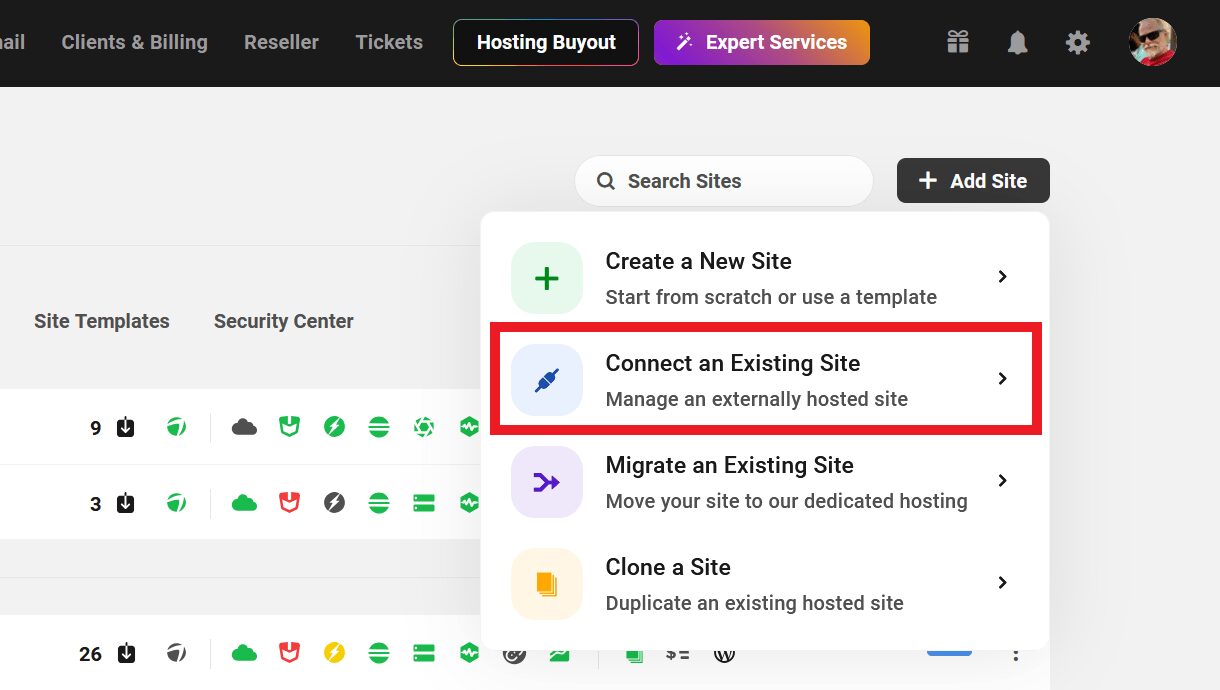
To je preprost vmesnik, ki omogoča prevajanje spletne strani po straneh.

Urejanje vidnega besedila
Glavna funkcionalnost urejevalnika prevodov je možnost prevajanja celotne strani po nizih.
Preprosto se pomaknite nad niz, kliknite ikono svinčnika  ki se prikaže na levi strani, in prevedite niz v levem vmesniku za prevajanje.
ki se prikaže na levi strani, in prevedite niz v levem vmesniku za prevajanje.
Spreminjanje jezika
Če izberete nov jezik, boste lahko predogledali in brskali po spletnem mestu v tem jeziku, pri čemer boste veliko lažje opazili neprevedene nize.
Iskanje niza
Vsi odkriti nizi niso vidni na strani. Nizi, kot so naslovi SEO, meta opisi in včasih drugi nizi, ki nimajo gumba za urejanje.  je mogoče najti s preprostim iskanjem po seznamu nizov.
je mogoče najti s preprostim iskanjem po seznamu nizov.
Brskati kot
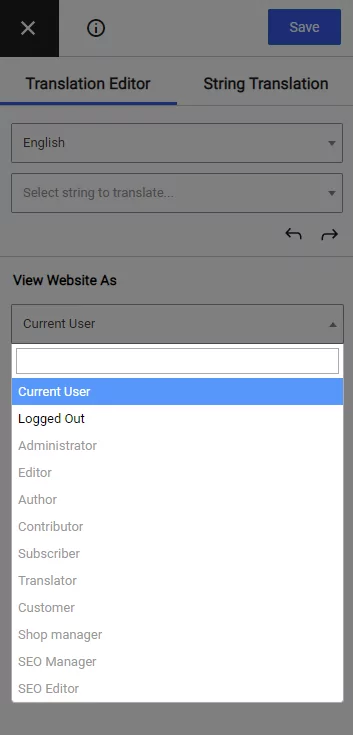
Svoje spletno mesto lahko v urejevalniku prevodov pregledujete kot vi (prijavljeni) ali kot neprijavljeni uporabnik. To olajša prevajanje strani, ki so dinamične glede na stanje prijavljenega/neprijavljenega uporabnika.
Kot druga uporabniška vloga lahko krmarite z ukazom Brskanje kot vloga dodatek.
Prevajalski pomnilnik
Če spremenite niz in mu dodate simbol, na primer ".", bo prevod razveljavljen in niz bo obravnavan kot nov niz s statusom 0 (0 pomeni brez prevoda).
TranslatePress bo drugi niz obravnaval kot nov niz in nanj boste morali dodati nov prevod.
Da bi olajšali iskanje prevodov, smo uporabili Prevajalski pomnilnik funkcija.
Če odprete vmesnik za prevajanje in izberete ta niz, se Prevajalski pomnilnik vam bo prikazala predloge za prevajanje tega niza (na podlagi drugih nizov, ki ste jih prevedli v preteklosti).
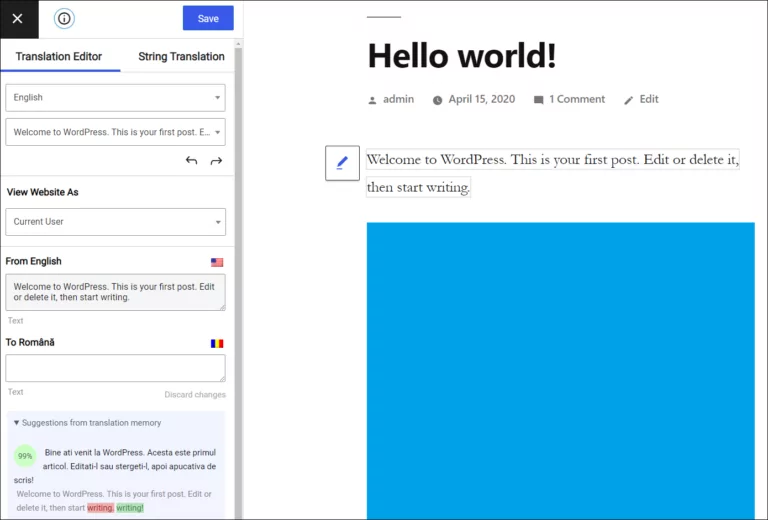
Prevajanje elementov SEO
Spletna stran SEO paket dodatek je na voljo le v plačljivih različicah vtičnika.
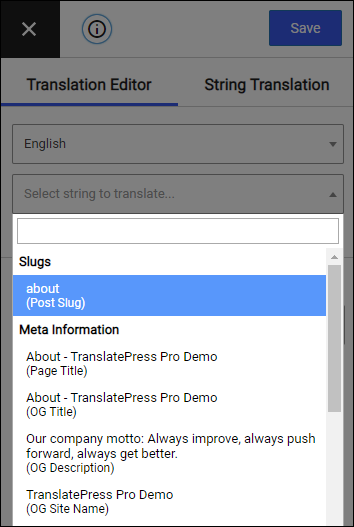
S tem dodatkom lahko prevedete vse elemente SEO z vsake strani:
- URL post/page/custom post type slug
- naslov strani
- opis strani
- oznaka alt slike
- naslovi in opisi za Facebook in Twitter (običajno jih doda vaš vtičnik SEO in se prikažejo, ko uporabniki delijo vašo vsebino).
Če želite prevesti zgornje elemente, jih izberite s seznama nizov pod Meta informacije.
TranslatePress deluje iz škatle z vsemi vtičniki SEO.
Z uporabo dodatka SEO Pack bo TranslatePress razširil funkcionalnost spletnih zemljevidov, ki jih dodajajo vtičniki SEO in samodejno ustvarjanje večjezičnega zemljevida spletnega mesta ki vključuje vso prevedeno vsebino.
Za najbolj priljubljene vtičnike SEO je dodana podpora za večjezično karto zemljevida:
- Yoast
- Razvrstitev matematika
- SEOPress
- Vse v enem SEO paketu
- Squirrly SEO
Prevajanje teh pomembnih elementov SEO in ustvarjanje večjezičnega zemljevida XML Sitemap bosta imela velik vpliv na uvrstitev vašega spletnega mesta v več jezikih.
Tukaj je kratek videoposnetek o tem, kako prevesti najpomembnejše elemente SEO z uporabo TranslatePress in njegove SEO paket dodatek:
Prevajalski bloki
Če želite prevesti večje bloke HTML z enim prevodom, morate v blok prevodov združiti več nizov prevodov.
Združevanje niza z nadrejenim odstavkom izvedete tako, da podrsnete z miško na niz, ki ga želite združiti z okoliškimi nizi v nadrejenem odstavku. Kliknite puščico navzgor Združitev gumb  prikazano za niz, na katerega se je premaknilo kazalo. Blok, ki bo združen, je zdaj v živem predogledu poudarjen. Celotno besedilo, ki vsebuje strukturo HTML, je zdaj prikazano v levi stranski vrstici, kjer lahko po želji dodate prevod. Kliknite Shrani prevod gumb za potrditev ustvarjanja prevajalskega bloka.
prikazano za niz, na katerega se je premaknilo kazalo. Blok, ki bo združen, je zdaj v živem predogledu poudarjen. Celotno besedilo, ki vsebuje strukturo HTML, je zdaj prikazano v levi stranski vrstici, kjer lahko po želji dodate prevod. Kliknite Shrani prevod gumb za potrditev ustvarjanja prevajalskega bloka.
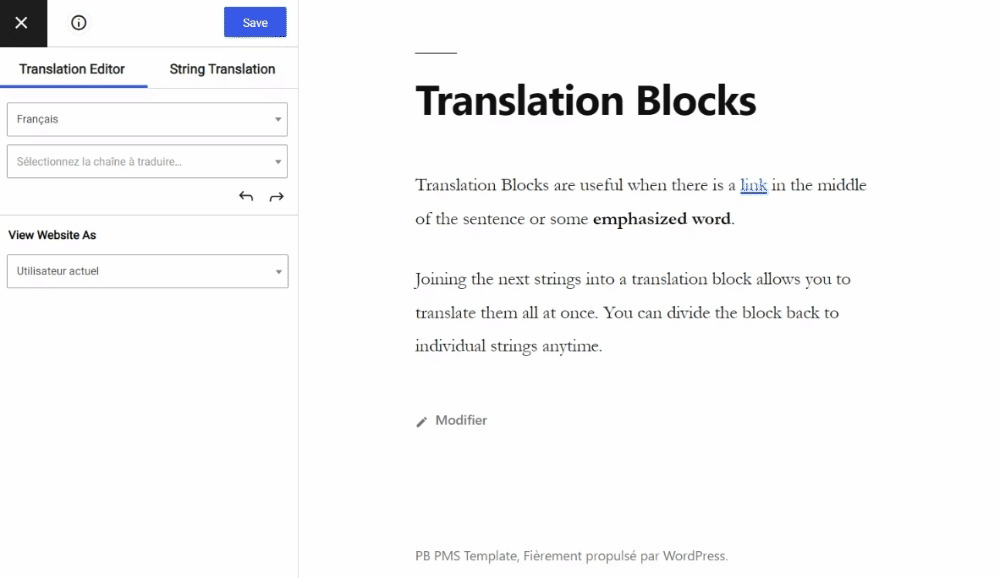
Prevajalski blok bo zdaj preveden kot celota. Prevod lahko uredite s klikom na gumb uredi  . Ko pišete prevod za blok prevodov, bodite pozorni, da v blok prevodov vstavite veljaven HTML.
. Ko pišete prevod za blok prevodov, bodite pozorni, da v blok prevodov vstavite veljaven HTML.
Opomba: Ikona za združevanje bo na voljo samo za nize, ki so združljivi s prevajalnimi bloki. Združevanje je dovoljeno znotraj elementov blokov, kot so odstavki in divi. Združljiva je tudi vsebina, prejeta prek zahtevkov wp-ajax.
Prevajalni blok ni združljiv z nizi Gettext ali nizi, dinamično vstavljenimi z JavaScriptom.
Če se želite vrniti k prevajanju posameznih nizov iz ustvarjenega prevajalskega bloka, ga morate postaviti pod miško in klikniti puščico navzdol. Split gumb  . Pojavilo se bo pojavno okno, ki vas bo prosilo, da potrdite razdelitev bloka prevoda na manjše dele. Prevod celotnega prevajalskega bloka bo na voljo, kadar koli se odločite za ponovno združitev.
. Pojavilo se bo pojavno okno, ki vas bo prosilo, da potrdite razdelitev bloka prevoda na manjše dele. Prevod celotnega prevajalskega bloka bo na voljo, kadar koli se odločite za ponovno združitev.
Kako prevajati besede v različnih kontekstih
Prav tako lahko posebej izberete kateri koli blok HTML, ki ga želite prevesti kot celoto, tako da dodate razred prevajalski blok na to. Na primer:
<div class="translation-block">
<div class="masc">Partner</div>
</div>
<div class="translation-block">
<div class="fem">Partner</div>
</div>
<div class="translation-block">
Prevedi <em>vse</em> <div>na znotraj</div>
</div>Opomba: Na ta način je mogoče upravljati le statične dele besedila, ki so že v HTML strani. Če je besedilo dinamično, ni podpore za prevajalske bloke. Za to bo morda treba opraviti razvoj po meri. Na primer dodajte razred CSS ženski partnerici in na podlagi tega v sekundarnem jeziku ustrezno spremenite besedilo.